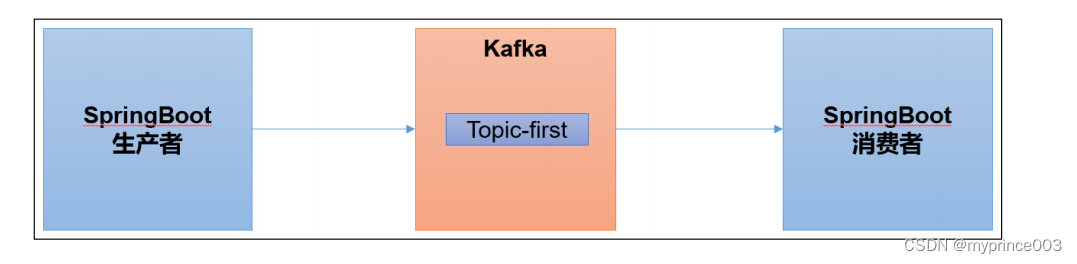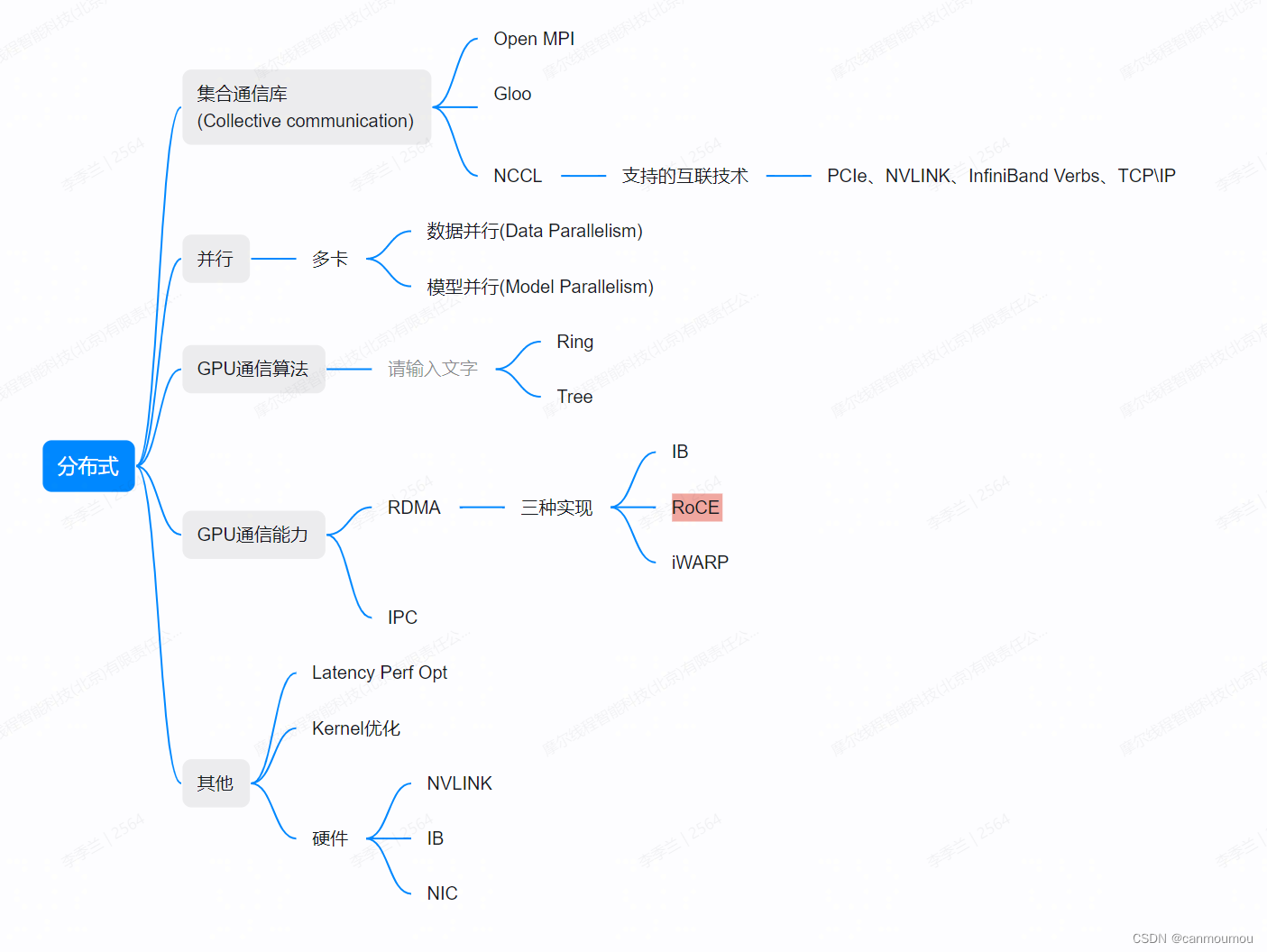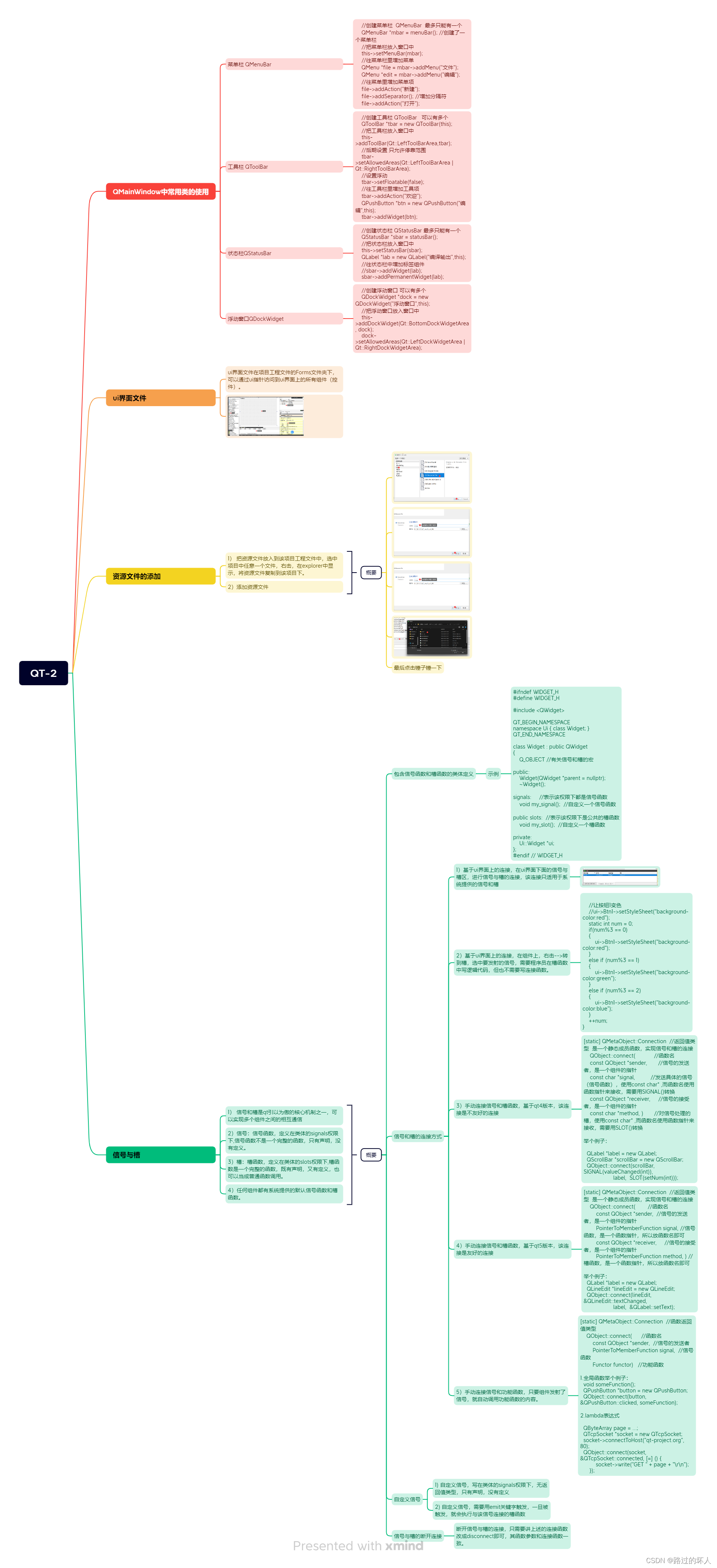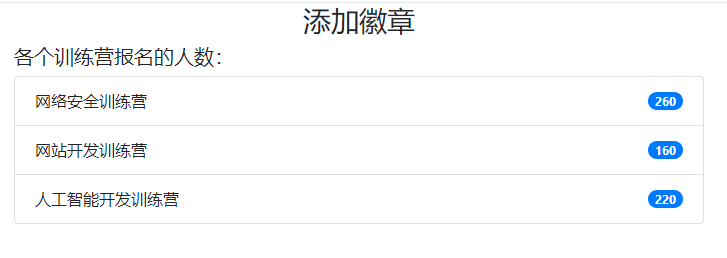一、Docker CE
1、Docker CE 安装
①、安装依赖包
yum install -y yum-utils device-mapper-persistent-data lvm2
②、设置yum源
# 官方源(二选一)
yum-config-manager --add-repo https://download.docker.com/linux/centos/docker-ce.repo
# 阿里源
yum-config-manager --add-repo http://mirrors.aliyun.com/docker-ce/linux/centos/docker-ce.repo
③、生成并更新系统中的软件包缓存
yum makecache fast
④、安装、启动、并设置Docker开机自启
# 安装 Docker
yum install -y docker-ce# 启动 Docker
systemctl start docker.service# 设置 Docker 开机自启
systemctl enable docker.service# 查看版本
docker version
2、Docker 常用命令
- Docker 启动命令
# 启动docker
systemctl start docker.service# 停止docker
systemctl stop docker.service# 重启docker
systemctl restart docker.service# 查看docker状态
systemctl status docker.service
- Docker 容器命令
# 列出正在运行的容器
docker ps# 列出所有的容器,包括正在运行和已经停止的容器
docker ps -a# 启动容器
docker start <容器ID># 停止容器
docker stop <容器ID># 重启容器
docker restart <容器ID># 移除容器(移除容器前需要先停止容器)
docker rm <容器ID># 进入容器
docker exec -it <容器名称或容器ID> /bin/bash# 修改容器名称
docker rename <旧容器名称> <新容器名称># 将宿主机上的文件复制到容器内
docker cp <本地文件路径> <容器ID>:<容器目标路径># 从容器内将文件复制到宿主机上
docker cp <容器ID>:<容器文件路径> <本地目标路径># 查看容器的日志
docker logs <容器ID>
- Docker 镜像命令
# 列出所有本地镜像 (包含镜像名称和ID)
docker images# 搜索远程镜像库中的镜像,可以根据镜像名称过滤搜索结果
docker search <name># 从远程镜像库中拉取一个镜像到本地。指定版本“ 镜像名称:7.1.1 ”
docker pull <name># 删除一个本地镜像 (删除前需要先移除正在使用该镜像的容器,包括运行中和停止中的)
docker rmi <镜像名称 或 ID>
3、Docker 镜像源配置
- 可选。Docker 官方提供的默认镜像源位于海外,可能下载会很慢,可以通过配置国内的镜像源,加速下载。
①、使用文本编辑器创建一个新的配置文件
mkdir /etc/docker/ (没有就手动创建文件夹)
vim /etc/docker/daemon.json
②、添加 Docker 配置信息。例如,要设置镜像加速源为阿里云的镜像加速器,可以添加以下内容:
{"registry-mirrors": ["https://<阿里云镜像加速器地址>"]
}
③、重启Docker守护进程以使更改生效
systemctl daemon-reload
systemctl restart docker
获取方法:
1、进入阿里云容器镜像服务页面
2、在左侧导航栏中选择“ 镜像工具-镜像加速器 ”
二、docker-compose
Docker Compose是一个用于定义和运行多容器Docker应用程序的工具。它使用YAML文件来配置应用程序的服务、网络和卷,并使您能够使用单个命令一次性启动、停止和管理整个应用程序。
为什么要使用Docker Compose:
- 简化部署:Compose允许您将整个应用程序作为一个整体进行部署,而不是单独地处理每个容器。这样可以大大简化部署流程,减少配置错误和问题。
- 提高可维护性:通过将应用程序的配置与代码分离,并使用版本控制来管理,您可以更好地跟踪和管理应用程序的变化。这提高了可维护性,并使团队更容易协作。
- 加速开发周期:Compose使得在本地开发环境中快速启动和停止应用程序变得非常容易。这样,开发人员可以更快地进行测试、调试和迭代,从而加速开发周期。
总之,Docker Compose是一个强大的工具,可帮助您定义、运行和管理多容器Docker应用程序。它简化了部署过程,提高了可维护性,并加速了开发周期。
1、docker-compose 安装
①、下载并安装Docker Compose, 加速器无法使用时,请去掉https://ghproxy.com/部分,直接在github下载
curl -L "https://ghproxy.com/https://github.com/docker/compose/releases/latest/download/docker-compose-$(uname -s)-$(uname -m)" -o /usr/local/bin/docker-compose
②、赋予执行权限
chmod +x /usr/local/bin/docker-compose
③、查看版本
docker-compose -v
2、docker-compose 常用命令
# 启动应用程序 (根据配置文件启动整个应用程序,并将日志输出到控制台)
docker-compose up# 启动应用程序并在后台运行(启动应用程序,但将其放在后台运行,不将日志输出到控制台)
docker-compose up -d# 停止应用程序 (停止运行中的应用程序,并移除相关的容器、网络和卷)
docker-compose down# 查看应用程序的状态(显示当前正在运行的容器以及它们的状态)
docker-compose ps# 查看应用程序的日志(查看应用程序中所有容器的日志)
docker-compose logs
三、卸载
1、停止Docker服务
systemctl stop docker.service
2、移除Docker CE软件包
yum remove -y docker-ce docker-ce-cli containerd.io
3、删除Docker数据目录(如果需要)
rm -rf /var/lib/docker
4、如果您已经使用Docker Compose,则需要删除Compose二进制文件
# 删除 (输入y)
rm /usr/local/bin/docker-compose
5、删除Docker存储库的yum源
# 可先备份保留
cp /etc/yum.repos.d/docker-ce.repo /etc/yum.repos.d/docker-ce.repo.bak
# 删除 (输入y)
rm /etc/yum.repos.d/docker-ce.repo